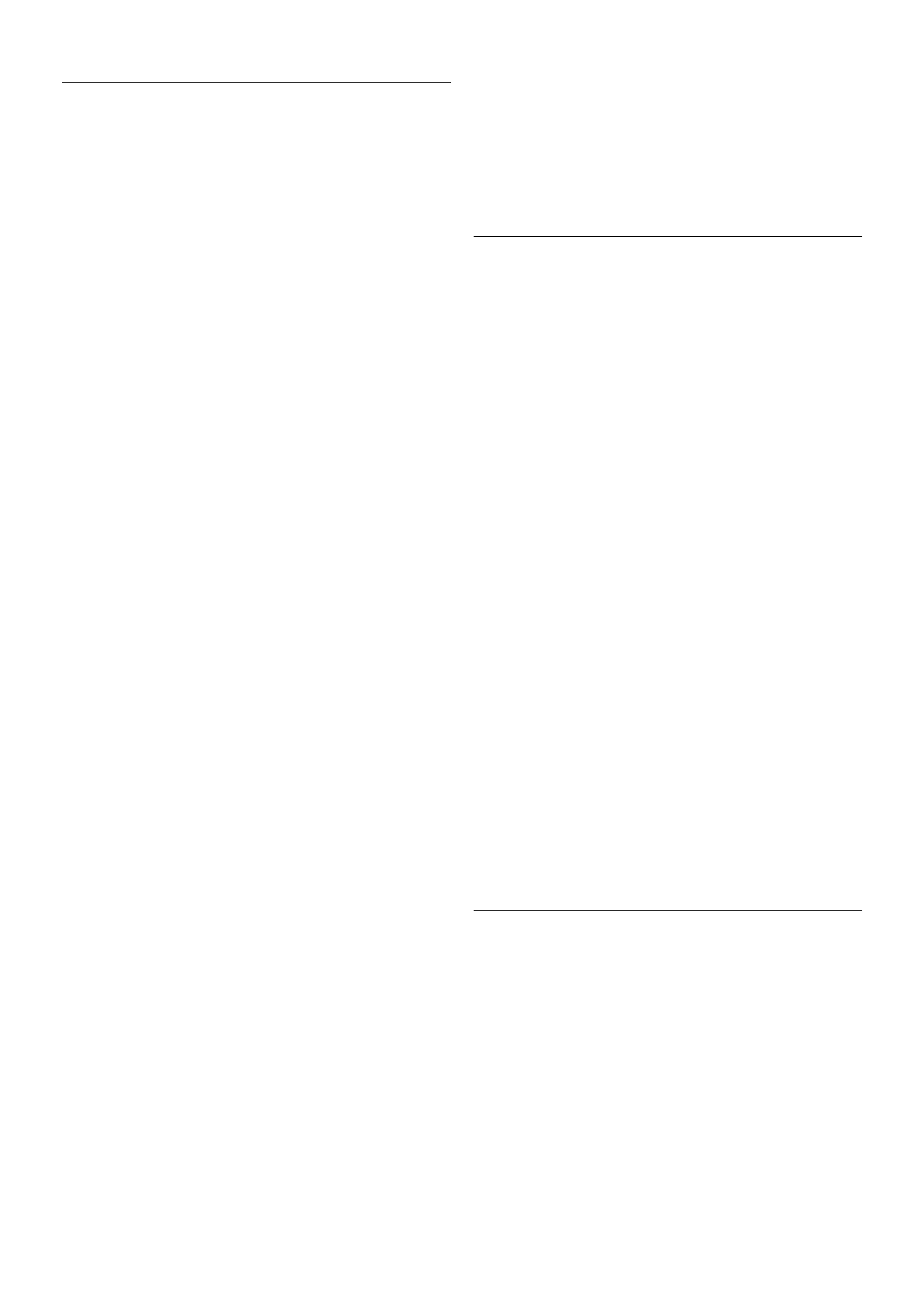-
Wanneer mijn TV telkens zwart blijft als ik hem wil openzetten Gesteld op 12-11-2023 om 12:46
Reageer op deze vraag Misbruik melden -
Voet gedemonteerd om op te hangen maar geen geluid meer blijkbaar zitten luidsprekers in de voet
Reageer op deze vraag Misbruik melden
Gesteld op 22-12-2022 om 14:50 -
Smart TV blijft eindeloos verbinding maken, tv gids (guide) is verdwenen, programma info werkt niet, menu help is weg (EUM data files not found) en kan de philips server niet vinden. Gesteld op 10-10-2022 om 23:22
Reageer op deze vraag Misbruik melden -
Zo nu en dan valt plotseling het geluid comleet uit. Een andere zender heeft wel geluid . Terug naar de vorige zender en en het geluid is weer terug. Heeft u hiervan ook last? Gesteld op 8-10-2017 om 13:47
Reageer op deze vraag Misbruik melden-
M/V,
Waardeer dit antwoord Misbruik melden
Ook ik heb last van deze kwaal.
Weet ook de oorzaak niet Geantwoord op 8-10-2017 om 16:45
-
-
Stand by lampje van 40pfl7007 blijft uit stekker er aantal keren uitgehaald met tussenpozen van 20sec. maar de tv reageert niet? Gesteld op 7-10-2017 om 16:51
Reageer op deze vraag Misbruik melden-
Aan de achterkant van uw tv zit ook een aan en uit knop al eens geprobeer Geantwoord op 7-10-2017 om 17:46
Waardeer dit antwoord Misbruik melden
-
-
Het knopje op de achterkant van de tv zet de tv helemaal uit, dus ook het stand-by lampje. Misschien eens proberen? Geantwoord op 8-10-2017 om 11:13
Waardeer dit antwoord (1) Misbruik melden -
Ook geprobeerd en misschien onzinnig zelfs de batterijen van de afstandbediening vervangen. Geantwoord op 9-10-2017 om 10:36
Waardeer dit antwoord Misbruik melden -
Mijn afstands bedienig werkt alleen bij het harder en zachter zetten .
Reageer op deze vraag Misbruik melden
dan knippert het rode lichtje op tv.
bij alle andere handelingen geeft hij geen signaal .
heb de batterij uiteraard vervangen, maar zonder resultaat.
iemand een idee? Of ben ik toe aan een nieuwe!
Tv is zo'n 5 jaar oud. Gesteld op 4-3-2016 om 21:09-
Ik heb hetzelfde bij een paar jaar oude EN een spiksplinternieuwe Philips.
Waardeer dit antwoord (1) Misbruik melden
Oplossing" stekker eruit en hij doet het weer: maar niet leuk natuurlijk, zeker niet bij de slaapkamer TV!
Geantwoord op 1-5-2016 om 11:26
-
-
wat kan ik doen als mijn phillips tv niet meer werkt.pas 1 jaar oud.Rode lichtje van mijn tv brand niet meer
Reageer op deze vraag Misbruik melden
Gesteld op 12-12-2015 om 20:33-
Dat probleem heb ik ook sinds gisteravond 7 uur...de mijne is wel wat ouder, maar het lijkt wel of hij geen stroom meer pakt. Philips 37PFL7675H/12 Geantwoord op 13-12-2015 om 10:23
Waardeer dit antwoord (50) Misbruik melden
-
-
rode lampje van tv 700 serie gaat niet meer aan komt wel philips en daarna gaat het ook weg
Reageer op deze vraag Misbruik melden
Gesteld op 1-9-2015 om 19:55-
Toestel even van de stroom afhalen; is mij al vaker gebeurd. wel raar voor zo'n duur apparaat. Geantwoord op 3-9-2015 om 10:26
Waardeer dit antwoord (1) Misbruik melden
-
-
hoe vervangin ik mijn batterij op afstandsbediening Gesteld op 5-4-2015 om 08:16
Reageer op deze vraag Misbruik melden-
op de achterkant kleine vierkantje indrukken dan komt klepje omhoog,gr m Geantwoord op 5-4-2015 om 13:23
Waardeer dit antwoord (1) Misbruik melden
-
-
Tv wilt niet meer aan gaan nadat we uit gedaan hebben Gesteld op 11-2-2015 om 21:10
Reageer op deze vraag Misbruik melden-
Hier precies hetzelfde probleem/ Gisteravond uit gedaan. Vanochtend kregen we hem niet meer aan. Nog steeds bezig met stekkers in en uit de contactdozen en internet afstruinen om te kijken of er een oplossing is. Geantwoord op 26-4-2015 om 11:35
Waardeer dit antwoord (33) Misbruik melden
-
-
Ik heb hetzelfde probleem wie weet de oplossing Geantwoord op 12-9-2015 om 20:45
Waardeer dit antwoord (1) Misbruik melden -
De stekker uittrekken en terug insteken. Geantwoord op 12-9-2015 om 23:35
Waardeer dit antwoord (1) Misbruik melden -
Aan de achterzijde is nog een knopje om aan te zetten.
Waardeer dit antwoord (3) Misbruik melden
Dan brandt het rood lichtje onderaan en dan met de afstandbediening aanzetten.
Geantwoord op 12-9-2015 om 23:39 -
de afstandsbediening reageert niet meer, batterijen vervangen maar maakt niets uit.
Reageer op deze vraag Misbruik melden
wat kan ik nog meer doen Gesteld op 21-9-2014 om 15:15-
Mogelijke oplossing: We hadden het zelfde probleem. Na wat af geklungeld te hebben besloot ik de stekker uit het stopcontact te halen zonder hem uit te zetten. Na een half minuutje stopte ik de stekker er weer in. Ik zette de TV weer aan daarna hield ik de afstandsbediening bij het Philips logo midden onder het beeldscherm. Ik drukte de blauwe en rode knop (tegelijk) op de afstandsbediening. Kreeg gelijk weer contact met de TV alleen verscheen een error melding in beeld maar dat kon ik afsluiten en daarna deed hij het weer als van ouds. Flesje wijn opengetrokken om dit heugelijk feit te vieren. Geantwoord op 21-10-2014 om 21:44
Waardeer dit antwoord (11) Misbruik melden
-
-
Heb het zelfde probleem gehad! Ineens deed hij het niet meer.
Waardeer dit antwoord (6) Misbruik melden
Batterijen vervangen.(philips) Deze deed het nog niet! Toen de tv stekker eruit getrokken een halve min. En vervolgens de blauwe/rode knop bij het Philips logo ingedrukt gehouden!
Ook dit deed het niet. Toen las ik dat evt de philps batterijen de oorzaak zouden zijn!
Check. vervangen door de zelfde batterijen waardoor de afstandsbediening het niet meer deed. De blauwe/rode knop wederom bij het logo gehouden! en gelijk verbinding.
Dus eerst dit proberen werkt echt! Geantwoord op 6-1-2015 om 22:03 -
Ik heb de stekker eruit getrokken terwijl ik de aan/uit knop ingedrukt hield, en ja hoor, hij ging weer aan! Geantwoord op 17-4-2016 om 18:33
Waardeer dit antwoord Misbruik melden -
Afstandsbediening doet ineens niets meer, vanmiddag nog wel.
Reageer op deze vraag Misbruik melden
Na kijken van film via computer (gekoppeld via wifi netwerk).
TV uitgezet en geen verbetering. Gesteld op 18-9-2014 om 20:21-
Misschien moet u er nieuwe batterijen indoen? Geantwoord op 18-9-2014 om 20:25
Waardeer dit antwoord (1) Misbruik melden
-
-
Batterijen vervangen heeft niets geholpen.
Waardeer dit antwoord (1) Misbruik melden
Kan de tv wel via een app op de telefoon nog bedienen. Geantwoord op 18-9-2014 om 20:32 -
Ik heb een Philips 40PFL7007 TV en wil heb daarop via de scartaansluiting op de tv een Philips home combi audio/dvd apparaat aangesloten. Bij het afspelen lukt het mij echter niet het juiste kanaal te vinden waarop het beeld van de dvd kan worden bekeken. Gesteld op 15-8-2014 om 10:08
Reageer op deze vraag Misbruik melden-
probeer eens met de remote,dan ga je naar de source knop daar vind je dan de scart verbinding ga er naartoe en oke dan moet hij het doen,succes. Martien Geantwoord op 15-8-2014 om 13:24
Waardeer dit antwoord Misbruik melden
-
-
afstand bediening doet het niet meer!
Reageer op deze vraag Misbruik melden
hoe kan ik deze weer activeren? Gesteld op 26-4-2014 om 22:00-
ik heb hetzelfde probleem graag reageren. Geantwoord op 17-8-2014 om 19:00
Waardeer dit antwoord (1) Misbruik melden
-
-
Afstandsbediening Philips 46PDFL7007H/12 werkt niet Gesteld op 4-11-2013 om 22:48
Reageer op deze vraag Misbruik melden-
Graag pairen door de blauwe knop en rode knop tegelijk ingedrukt houden. Geantwoord op 3-12-2013 om 14:09
Waardeer dit antwoord (10) Misbruik melden
-
-
ik probeer de gebruikershandleiding/gebruiksaanwijzing van mijn 40PFL7007H/12 te vinden/downloaden maar geluk er niet in.
Reageer op deze vraag Misbruik melden
graag tip! Gesteld op 3-9-2013 om 20:28-
Op de download button hierboven klikken! Geantwoord op 4-9-2013 om 09:43
Waardeer dit antwoord (3) Misbruik melden
-
-
Hallo. Het lukt mij maar niet om op het ene kanaal een programma op te nemen, terwijl ik naar een ander kanaal kijk. Wat doe ik fout ? Gesteld op 17-5-2013 om 22:35
Reageer op deze vraag Misbruik melden-
Je doet niets fout. Het kan gewoonweg niet. Het kan wel met een interactieve HD recorder. Geantwoord op 4-12-2013 om 21:48
Waardeer dit antwoord Misbruik melden
-
-
afstandsbediening philips 40 pfl7007 werkt niet meer
Reageer op deze vraag Misbruik melden
10 cm van logo en ok knop geen resultaat
10 cm van logo en op rood blauw geen resultaat Gesteld op 3-3-2013 om 13:46-
Kijk hier voor een update voor de afstandsbediening L Klik op deze LINK Geantwoord op 17-5-2013 om 22:36
Waardeer dit antwoord (18) Misbruik melden
-
-
er is ons geadviseerd GEEN philips batterijen te gebruiken!
Waardeer dit antwoord (6) Misbruik melden
het werkte inderdaad. andere batterijen erin en het probleem was opgelost
apart he philips tv maar geen philips batterijen Geantwoord op 18-5-2013 om 09:20 -
Heb het zelfde probleem gehad! Ineens deed hij het niet meer.
Waardeer dit antwoord (3) Misbruik melden
Batterijen vervangen.(philips) Deze deed het nog niet! Toen de tv stekker eruit getrokken een halve min. En vervolgens de blauwe/rode knop bij het Philips logo ingedrukt gehouden!
Ook dit deed het niet. Toen las ik dat evt de philps batterijen de oorzaak zouden zijn!
Check. vervangen door de zelfde batterijen waardoor de afstandsbediening het niet meer deed. De blauwe/rode knop wederom bij het logo gehouden! en gelijk verbinding.
Dus eerst dit proberen werkt echt! Geantwoord op 6-1-2015 om 22:02